Fix: Call of Duty Modern Warfare II-spelets framsteg sparas inte
I den här artikeln kommer vi att försöka lösa problemet med att inte spara spelframsteg som Call of Duty Modern Warfare II-spelare stöter på.

Call of Duty Modern Warfare II-spelare stöter på problemet "Game Progress Not Saving" medan de väntar på att deras framsteg ska sparas i spelet och kan inte spara deras registrering i spelet. Om du står inför ett sådant problem kan du hitta en lösning genom att följa förslagen nedan.
Varför sparas inte Call of Duty Modern Warfare II-spelframsteg?
Problemet som uppstår är att spelfilposterna förhindras från att laddas upp av antiviruset, och de sista posterna i spelet skrivs inte in i mappen. Naturligtvis kan vi stöta på ett sådant fel inte bara på grund av detta problem, utan också på grund av många problem. För detta kan du hitta lösningen på problemet genom att ge dig några förslag.
Hur man åtgärdar Call of Duty Modern Warfare II-spelframsteg som inte sparas
För att lösa det här problemet kan du hitta lösningen genom att följa förslagen nedan.
1-) Stäng av antivirusprogrammet
Inaktivera alla antivirusprogram du använder eller ta bort dem helt från din dator. Om du använder Windows Defender, inaktivera det. För detta;
- Öppna skärmen för startsökning.
- Öppna sökskärmen genom att skriva "Windows säkerhetsinställningar".
- Klicka på "Virus- och hotskydd" på skärmen som öppnas.
- Klicka på "Ransomware Protection" i menyn.
- Stäng av "Kontrollerad mappåtkomst" på skärmen som öppnas.
Efter detta stänger vi av realtidsskyddet.
- Skriv "virus- och hotskydd" i startskärmen för sökning och öppna den.
- Klicka sedan på "Hantera inställningar".
- Stäng av realtidsskyddet till "Av".
Efter att ha utfört den här operationen måste vi lägga till Battle.net, Modern Warfare II och spara-mappen som undantag.
- Skriv "virus- och hotskydd" i startskärmen för sökning och öppna den.
- "Hantera inställningar" under Virus- och hotskyddsinställningar och sedan "Uteslutningar Välj ">Lägg till eller ta bort undantag".
- Välj Lägg till en uteslutning och välj sedan spara mappen och "Battle.net","Modern Warfare II" sparade på din disk.
Om du inte vet var registerfilen är öppnar du den genom att skriva "Kör" på startskärmen för sökning och öppnar mappen genom att klistra in filplatsen nedan.
- %UserProfile%\Documents\
Mappen "Call of Duty" i den öppnade mappen är vår inspelningsmapp. Vi måste lägga till den här mappen som ett undantag på samma sätt.
Efter denna process kör du COD: Modern Warfare II för att se om problemet kvarstår.
2-) Ta bort Game Save File
Skada eller korruption i registerfilen för Call of Duty Modern Warfare II kan göra att vi stöter påolika problem som detta. För detta kan vi eliminera problemet genom att ta bort lagringsfilen i Call of Duty Modern Warfare II-spelet.
- Öppna mappen Mina dokument.
- Öppna mappen "Call of Duty" i mappen.
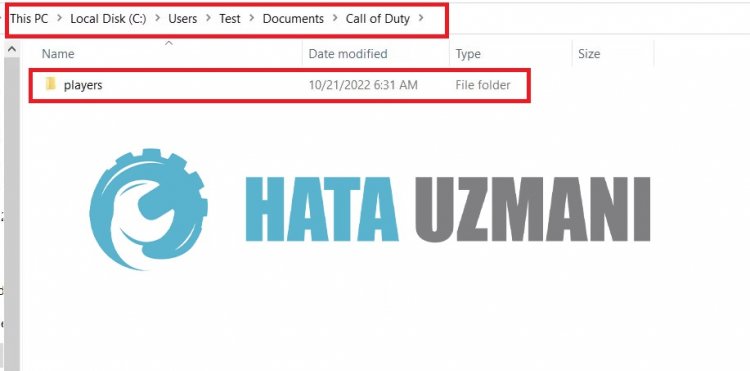
Efter denna process tar du bort mappen "spelare" genom att säkerhetskopiera den till skrivbordet. Kör sedan spelet och kontrollera om problemet kvarstår. Om ditt problem är löst, flytta spelarmappen som du säkerhetskopierade till skrivbordet till mappen Spara, bekräfta åtgärderna och kontrollera dina uppgifter genom att köra spelet.
3-) Kör som administratör
Det faktum att Battle.net- eller Steam-applikationen inte körs med administratörsbehörighet kan göra att vi stöter påolika problem som detta. För detta, låt oss först och främst stänga Battle.Net- eller Steam-applikationen med hjälp av en aktivitetshanterare och köra den som administratör och kontrollera om problemet kvarstår.
4-) Uppdatera ditt operativsystem
Det faktum att Windows-operativsystemet inte är uppdaterat kan göra att du stöter påolika fel i spelet. COD: Modern Warfare II-spelet kräver att Windows-operativsystemet spelas i sin senaste uppdaterade form. Kontrollera därför om ditt Windows-operativsystem är uppdaterat.
5-) Kontrollera Game Frameworks
Avsaknaden av spelramverk på din dator kan skapaolika fel i spelet. Därför måste din dator ha DirectX, .NET Framework, VCRedist-applikationer.
- Klicka för att ladda ner aktuellt .NET Framework.
- Klicka för att ladda ner aktuell VCRedist. (x64)
- Klicka för att ladda ner uppdaterad VCRedist. (x86)
- Klicka för att ladda ner aktuell DirectX.
När du har utfört uppdateringen kan du starta om datorn och köra spelet och kontrollera om problemet kvarstår.
6-) Verifiera spelets filintegritet
Skada på spelfilen kan göra att du stöter påolika fel som detta. För detta kan vi eliminera problemet genom att verifiera spelfilerna.
Om du är Battle.Net-användare:
- Kör Battle.Net-applikationen.
- Klicka på "Spel" högst upp i appen.
- Klicka på Modern Warfare II-spelet.
- Klicka på kugghjulsikonen bredvid "Spela"-knappen på skärmen som öppnas.
- Efter denna process klickar du på "Skanna och reparera" för att starta verifieringsprocessen.
Om du är Steam-användare:
- Öppna Steam-programmet.
- Öppna biblioteksmenyn.
- Högerklicka på spelet "Modern Warfare II" till vänster och öppna fliken "Egenskaper".
- Öppna menyn "Lokala filer" till vänster på skärmen som öppnas.
- Klicka på knappen "Verifiera spelfilers integritet" i menyn Lokala filer som vi stötte på.
Efter denna process kommer nedladdningen att utföras genom att skanna de skadade spelfilerna. När processen är klar, försök att öppna spelet igen.
Ja, vänner, vi har löst vårt problem under den här titeln. Om ditt problem kvarstår kan du fråga om de fel du stöter på genom att gå in på vår FORUM-plattform.








![Hur åtgärdar jag YouTube-serverfelet [400]?](https://www.hatauzmani.com/uploads/images/202403/image_380x226_65f1745c66570.jpg)










